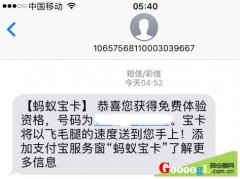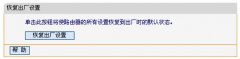手机投屏大屏电视,BenQ无线投屏器QCast Mirror的使用
2017-07-18
30
想要小屏转大屏、无线很简单!只要将BenQ 无线显示接收器QCast Mirror 插上显示器的HDMI 连接口,不管是电视、投影机、大型显示器等,照画面指示设定连线,不用安装 APP,智能设备(Android、iOS)、笔记型电脑(Windows、MacOS),立即可以无线投影。
BenQ 7 月中即将推出第二代无线显示接收器QCast Mirror QP20,主打「随插随用」,配对方式也只需要简单的三个步骤:一插、二连、三投影,就能轻松享受无线投影的便利。 QCast 可以支持最高1080p 解析度、30fps 的流畅度,自由在任何具有HDMI 连接埠的显示设备上投影,但有时候仍然会因为连线品质问题,会稍微有点顿或是延迟的现象,虽然不是太严重的问题,但偶尔还是会影响投影品质。
这支 QCast 能够支持目前线上的主流操作系统,包含 iOS、Android、Windows 和 macOS。只要是 iOS 9.3、Android 4、Windows 8.1 和 macOS X 10.11 以上的版本通通支持。最方便的一点就是,完全不用安装额外的App,只要显示器具备HDMI 连接口、有USB 连接口可以提供电源,就可以让笔电或行动装置不必透过有线的HDMI 连接埠,即可享受小萤幕转大屏幕的功能,非常方便。以下就来看小编的开箱啰!

包装盒内有:QCast 本体、USB 讯号线,BenQ 为了贯彻爱地球理念,使用手册请自行上网下载
这端是 HDMI 1.2 接头,直接插入显示设备即可,不用额外安装软体,随插随用 ,QCast 并没有内建电池,是透过侧边的 USB 口充电使用,接上后 USB 充电后,机器会亮着蓝光。

接着把 HDMI 那端插入电视的 HDMI 插孔
电视开机后,请先在输入来源中选择相对应的 HDMI 频道


萤幕上会出现此画面,会显示此支 QCast 的 SSID:QCastMirror xxxxxxxx。
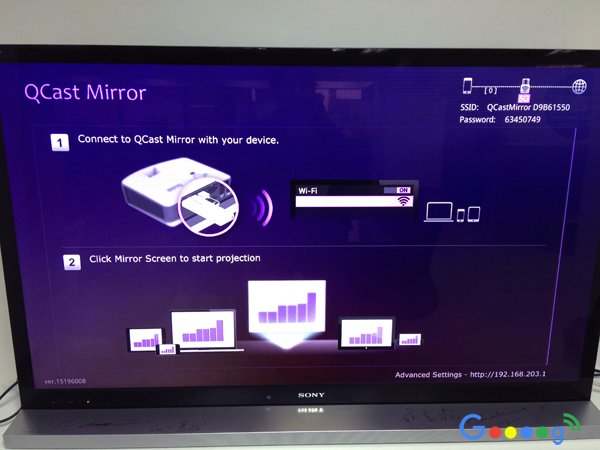

小编的 i6+ 上场!如果你的手机是 Android 系统,请依说明书上的方式设定。开启 WiFi 设定,找到「QCastMirror xxxxxxxx」,选择连线。
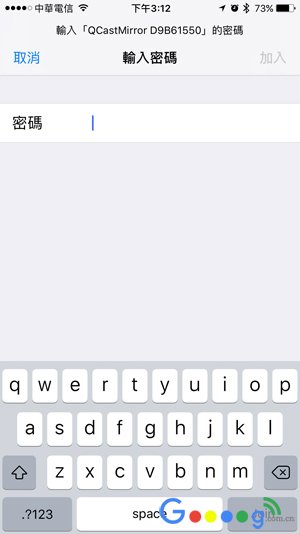
▲密码在萤幕 QCast 画面右上角
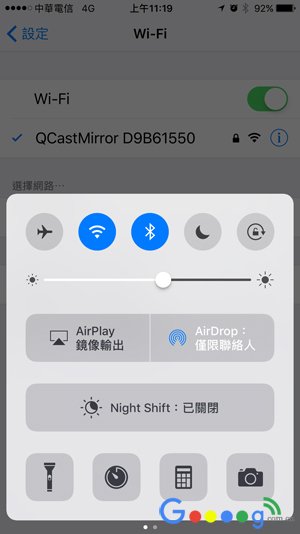
▲然后直接从手机萤幕下方往上滑,即可出现快捷画面,点选「Airplay 镜像输出」。
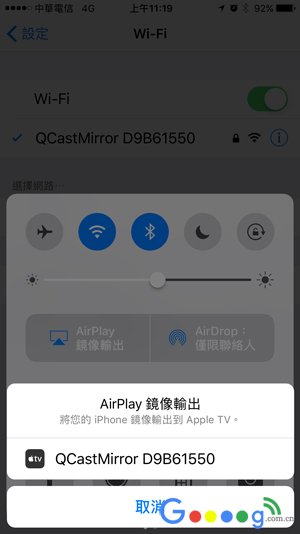
▲出现这个画面后,点选刚刚 QCast 编号。
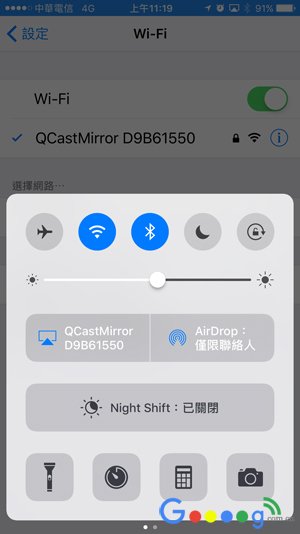
▲回到快捷页面,会发现 QCast 出现在原本 Airplay 位置,表示可以将手机画面传送到电视萤幕啰!

BenQ 7 月中即将推出第二代无线显示接收器QCast Mirror QP20,主打「随插随用」,配对方式也只需要简单的三个步骤:一插、二连、三投影,就能轻松享受无线投影的便利。 QCast 可以支持最高1080p 解析度、30fps 的流畅度,自由在任何具有HDMI 连接埠的显示设备上投影,但有时候仍然会因为连线品质问题,会稍微有点顿或是延迟的现象,虽然不是太严重的问题,但偶尔还是会影响投影品质。
这支 QCast 能够支持目前线上的主流操作系统,包含 iOS、Android、Windows 和 macOS。只要是 iOS 9.3、Android 4、Windows 8.1 和 macOS X 10.11 以上的版本通通支持。最方便的一点就是,完全不用安装额外的App,只要显示器具备HDMI 连接口、有USB 连接口可以提供电源,就可以让笔电或行动装置不必透过有线的HDMI 连接埠,即可享受小萤幕转大屏幕的功能,非常方便。以下就来看小编的开箱啰!

包装盒内有:QCast 本体、USB 讯号线,BenQ 为了贯彻爱地球理念,使用手册请自行上网下载
这端是 HDMI 1.2 接头,直接插入显示设备即可,不用额外安装软体,随插随用 ,QCast 并没有内建电池,是透过侧边的 USB 口充电使用,接上后 USB 充电后,机器会亮着蓝光。

接着把 HDMI 那端插入电视的 HDMI 插孔
电视开机后,请先在输入来源中选择相对应的 HDMI 频道


萤幕上会出现此画面,会显示此支 QCast 的 SSID:QCastMirror xxxxxxxx。
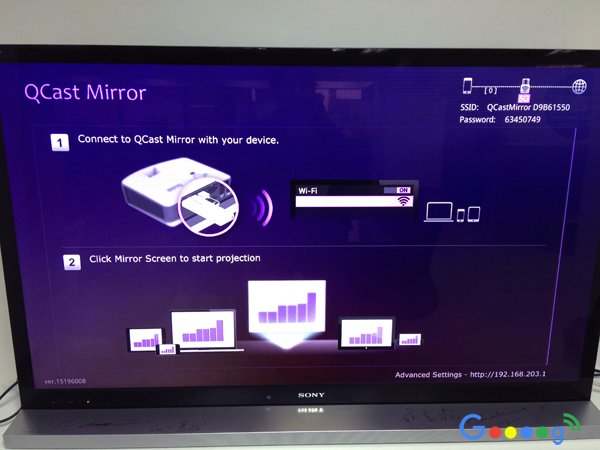

小编的 i6+ 上场!如果你的手机是 Android 系统,请依说明书上的方式设定。开启 WiFi 设定,找到「QCastMirror xxxxxxxx」,选择连线。
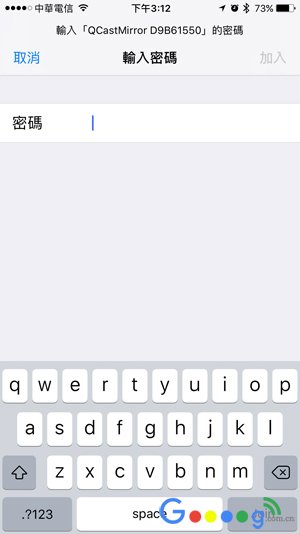
▲密码在萤幕 QCast 画面右上角
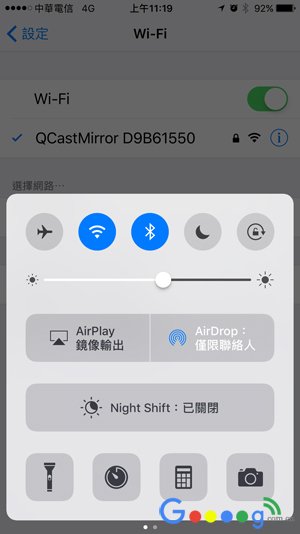
▲然后直接从手机萤幕下方往上滑,即可出现快捷画面,点选「Airplay 镜像输出」。
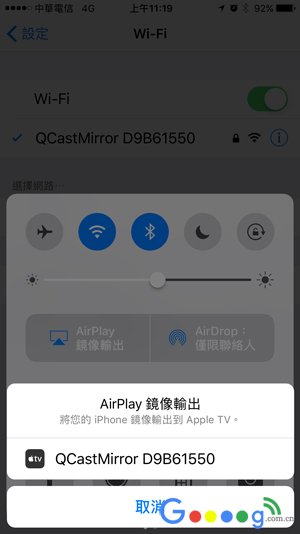
▲出现这个画面后,点选刚刚 QCast 编号。
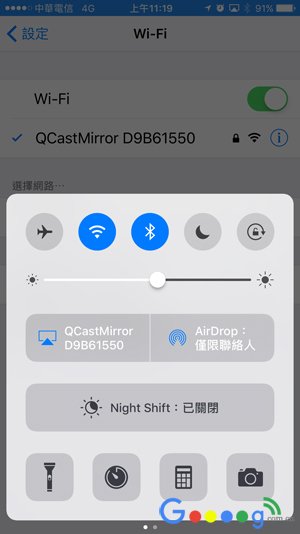
▲回到快捷页面,会发现 QCast 出现在原本 Airplay 位置,表示可以将手机画面传送到电视萤幕啰!

原文标题:手机投屏大屏电视,BenQ无线投屏器QCast Mirror的使用
最后修改时间:2017-07-18
相关文章
暂时没有相关内容!
最新文章
- 05-10 如何使用智能手机做电视的遥控器?
- 03-01 重置路由器后宽带账号和密码怎么查
- 02-19 WiFi连接出现无互联网连接什么意思?
- 02-17 怎么重新设置wifi密码步骤
- 01-01 如何将别人踢出您的路由器WiFi网络
- 07-08 没有密码怎么连接wifi无线网